商談やプレゼンがうまくいくかも!? プレゼンのちょっとしたコツと資料の完成度をアップさせる方法!!

今年も5月に入り、新社会人の方はそろそろプレゼンの機会などがあるのではないでしょうか?
私もすでに、入社して1ヶ月後にプレゼンの機会があり、苦い思い出になっています・・・
みなさんが私のようにならない為に、私が先輩から教えてもらった「プレゼンのちょっとしたコツ」と「資料の完成度をアップさせる方法」をご紹介します!

新社会人の方だけではなく、プレゼンがうまくいかないとお悩みの方もぜひご覧ください!
まず、プレゼンがうまくいくちょっとしたコツを2つお伝えいたします。
プレゼンがうまくいくコツその1
「1スライド、1メッセージ」が原則
プレゼンの資料は1枚のスライドに、明確に伝えたいことだけを伝えるようにしましょう。
伝えたいことを、「あれもこれも」と無理につめこみすぎると、結局何が伝えたいのかがわからず、文字ばかりのスライドになってしまい、話に集中してもらえない可能性があります。
具体的には、1スライド、「70~100文字」程度が良いそうです。
これくらいの文字量なら、スライドを見ながら同時に話も集中して聞いてもらえます。
「1スライド、1メッセージ」を意識しながら、スライドを作成してみましょう。
プレゼンがうまくいくコツその2
起承転結が大事
わかっていても、なかなか難しい「起承転結」ですが、これにもちょっとしたコツが3つあるんです。
①あらかじめ言いたいことを「目次ページ」で作成しておく。
目次ページを作ることで、自分も相手もプレゼンの流れを把握できるので効果的です。
②目的を最初に伝える。
「結」のパートを最初に伝えることで、なぜそういう「結」になったのか
ということを、プレゼンで説明しやすくなるので非常に効果的です。

③「グラフ」を資料に盛り込む
「グラフ」を資料に使うことで、数字を分かり易く伝えることができ、
プレゼンの流れをスムーズにすることが出来ます。
続いて、資料の完成度をアップさせる方法をご紹介いたします。
資料の完成度をアップさせる方法
資料の完成度をアップさせる為に、「WPS Presentation」でのグラフの作り方をご紹介いたします。
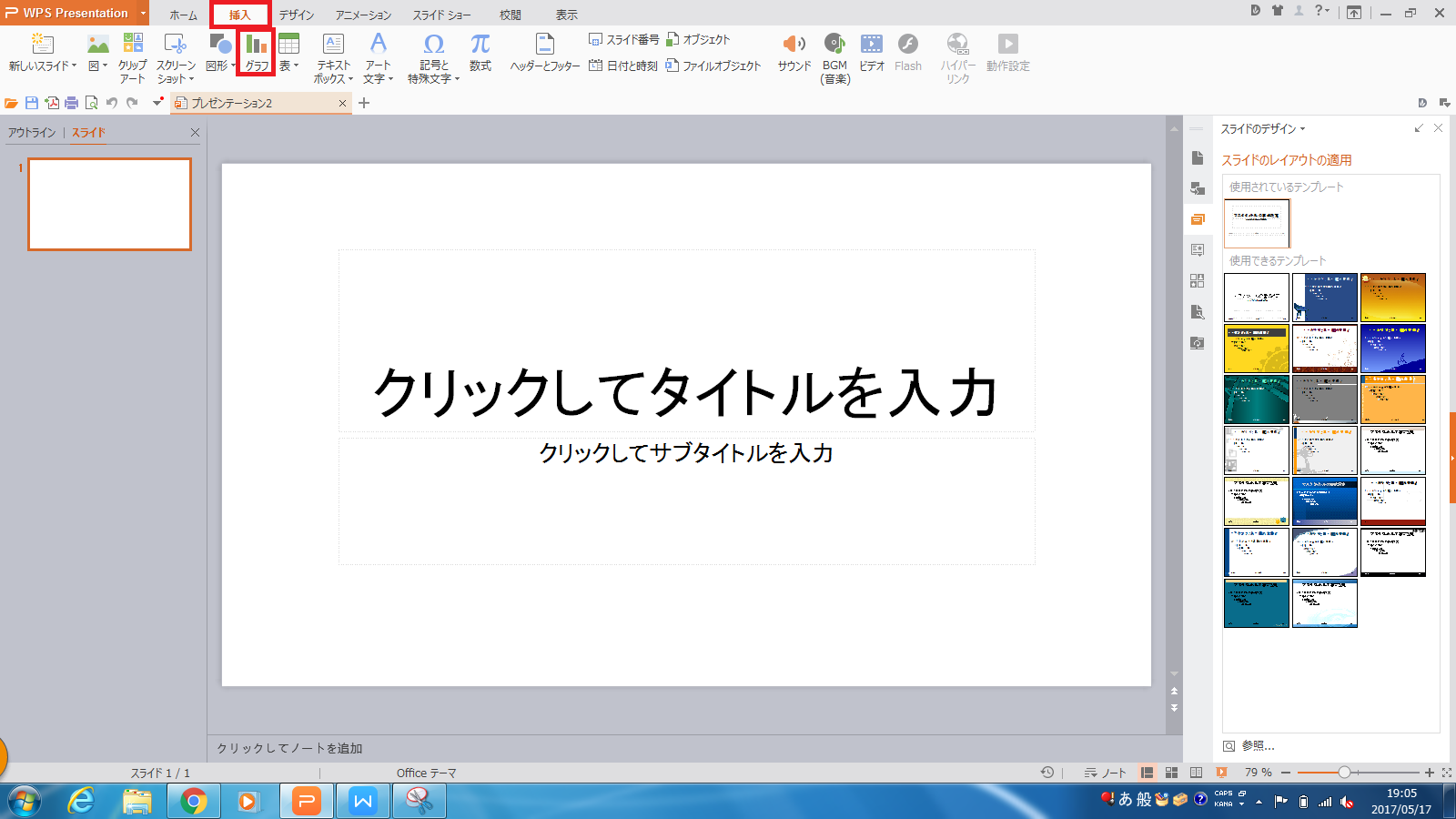
手順
①メニューバー上の「挿入」タブをクリックします。
そして、「グラフ」をクリックします。
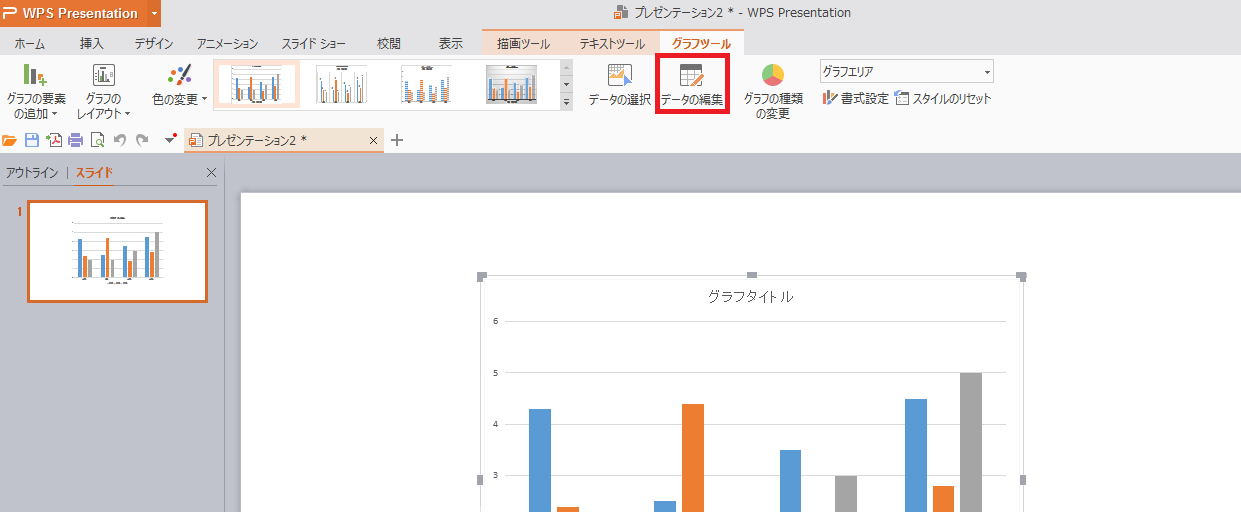
②次にメニューバーの「グラフツール」をクリックし、「データの編集」を選択します。
③WPS Spreadsheetsが起動しデフォルトのグラフとデータが表示されます。
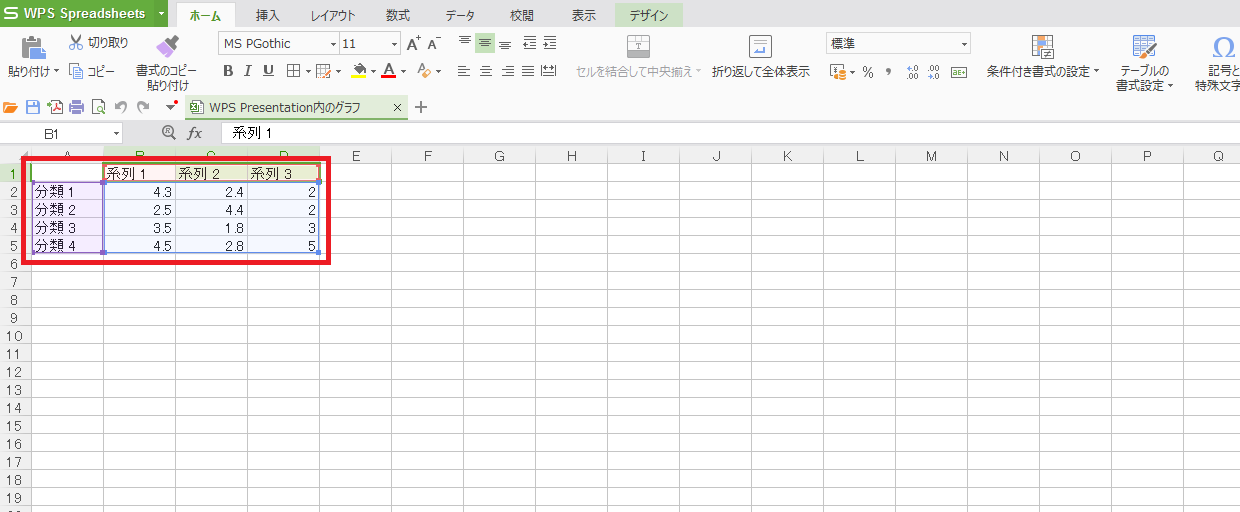
④WPS Spreadsheets画面上でグラフを編集し、画面の右上「✕」ボタンをクリックします。WPS Spreadsheetsの編集画面が表示されます。
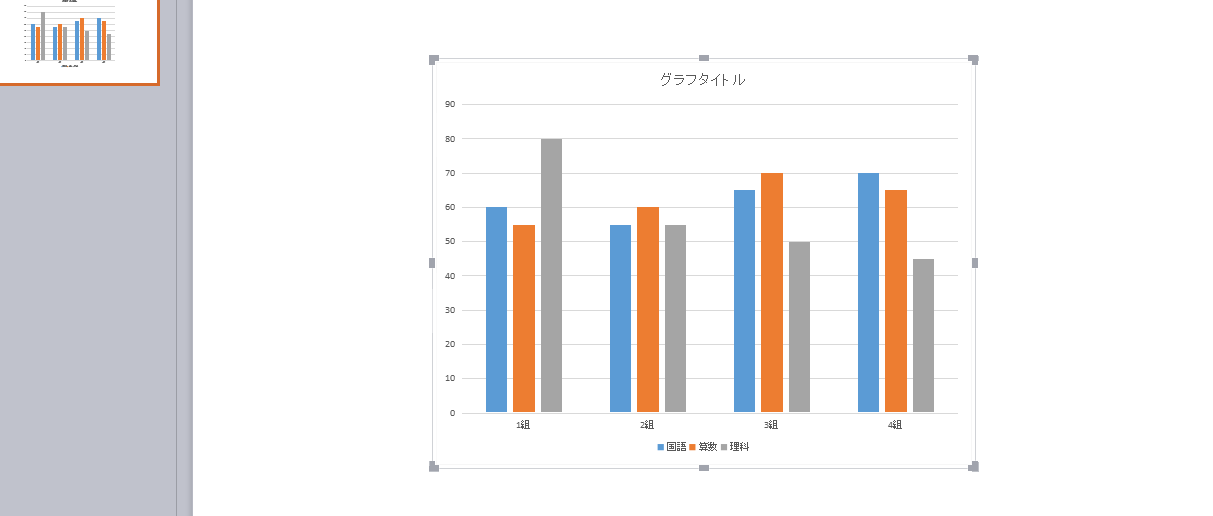
⑤スライド上にグラフが表示されます。
グラフを入れることで、視覚効果がUP!目で見てわかる資料を作りましょう。
まとめ
初めてのプレゼンって緊張しますよね。わたしも、足が震えて、声まで震えました。(笑)
ですが、資料の仕上がりに自信を持つことができれば、きっと緊張もすぐにほぐれるはず。
ぜひWPS Presentationで、伝わりやすい資料を作って、プレゼンに臨んでみてください。
きっと良い結果が出ると思います!


